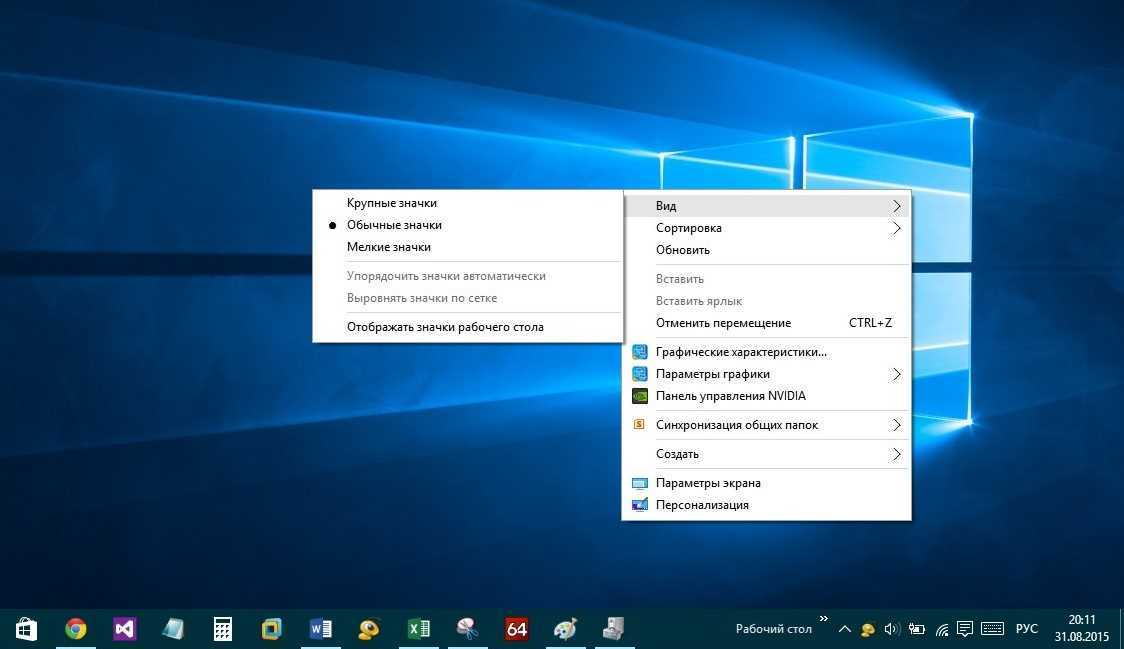Содержание
windows 7 — Как восстановить мои последние обои
спросил
Изменено
6 лет, 10 месяцев назад
Просмотрено
17 тысяч раз
Я сделал собственные обои, которые растянулись на обоих моих мониторах, и многие годы они были прекрасными. Однако недавно я искал свойства изображения на локальном изображении и каким-то образом по ошибке выбрал «Установить фон рабочего стола».
Я не могу найти файл, который использовался ранее. Это не было веб-изображение, потому что я обрезал и отредактировал его в программе рисования. Я просто не знаю, где файл жил.
У меня есть резервные копии, но я не вижу, куда раньше указывал раздел реестра, и все равно не знаю, где искать в резервной копии.
Есть предложения? Его нет ни в темах, ни в \windows\web\wallpaper.
Спасибо!
DAve
- windows-7
- изображения
- настройка рабочего стола
1
Проверьте значение «Обои», хранящееся в разделе реестра HKEY_CURRENT_USER\Control Panel\Desktop в разделе «Обои». В системе Windows 7 я вижу, что значение, хранящееся в «Обои», равно C:\Users\Username\AppData\Roaming\Microsoft\Windows\Themes\TranscodedWallpaper.jpg , где Имя пользователя — это имя зарегистрированного в данный момент в аккаунте (пример).
Когда вы выбираете изображение, которое будет использоваться в качестве обоев в Windows 7, изображение будет скопировано в это место и переименовано в TranscodedWallpaper.jpg. Если вы видите C:\Users\Username\AppData\Roaming\Microsoft\Windows\Themes\TranscodedWallpaper.jpg в качестве значения «Обои», если у вас есть резервные копии, вы сможете заменить текущий TranscodedWallpaper.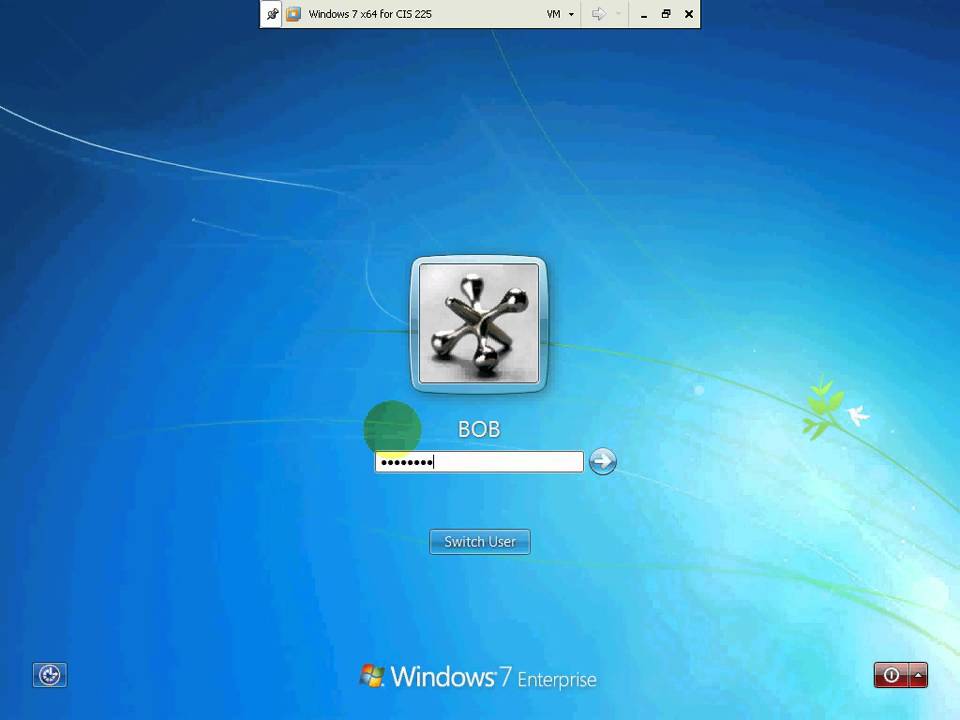 jpg из резервной копии из C:\Users\Username\AppData\Roaming\Microsoft\Windows\Themes\TranscodedWallpaper.jpg , заменив имя вашей учетной записи на Имя пользователя .
jpg из резервной копии из C:\Users\Username\AppData\Roaming\Microsoft\Windows\Themes\TranscodedWallpaper.jpg , заменив имя вашей учетной записи на Имя пользователя .
В системе Windows 8 я вижу C:\Users\Username\AppData\Roaming\Microsoft\Internet Explorer\Internet Explorer Wallpaper.bmp в качестве значения в реестре для «Обои». Изображение, хранящееся в этом месте, — это то, что я вижу в качестве фона рабочего стола в этой системе. Если это то, что вы видите, вместо этого найдите предыдущую версию этого файла в резервной копии.
Когда я проверил систему Windows 8.1, я увидел файл, указанный как C:\Windows\web\wallpaper\Windows\img0.jpg . В этом случае я бы искал любые файлы в этом каталоге из резервной копии. Однако, если вы установите обои на свои собственные обои, вы не можете
см. файл изображения там. Вы все еще можете определить местоположение и имя файла для предыдущих обоев, если у вас есть резервная копия 9.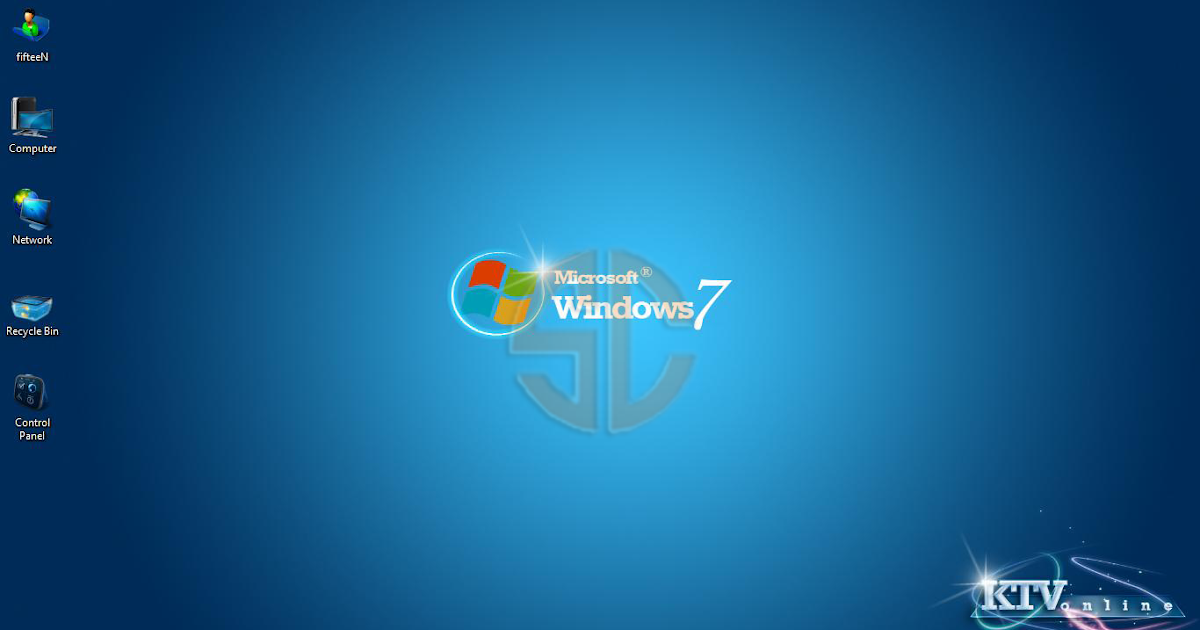 0031 NTUSER.DAT из каталога %USERPROFILE% , обычно C:\USERS\USERNAME , для учетной записи с помощью утилиты NirSoft RegFileExport для чтения NTUSER.DAT и экспорта определенной части HKCU в файл.
0031 NTUSER.DAT из каталога %USERPROFILE% , обычно C:\USERS\USERNAME , для учетной записи с помощью утилиты NirSoft RegFileExport для чтения NTUSER.DAT и экспорта определенной части HKCU в файл.
1
Зарегистрируйтесь или войдите в систему
Зарегистрируйтесь с помощью Google
Зарегистрироваться через Facebook
Зарегистрируйтесь, используя адрес электронной почты и пароль
Опубликовать как гость
Электронная почта
Требуется, но не отображается
Опубликовать как гость
Электронная почта
Требуется, но не отображается
Нажимая «Опубликовать свой ответ», вы соглашаетесь с нашими условиями обслуживания, политикой конфиденциальности и политикой использования файлов cookie
.
Как изменить фон экрана входа в Windows 7? (с видео)
Изменить фоновое изображение на экране входа в Windows 7 очень просто. Тоже очень неясно. Я покажу вам, как.
Применимо к Windows: 7
Как я могу безопасно изменить мои начальные обои Windows на моем ПК. Я просматривал форумы Windows, некоторые предлагали мне «сначала загрузить это», что, как мне кажется, может быть опасным из-за троянов. То, что у меня есть, является новым (хочу оставить его таким, Sony VIAO с CORE i5 и Windows 7 Home Professional. Когда я запускаю компьютер, у меня появляется очень светлый экран, где я затем нажимаю на любую учетную запись, (мой или моей жены) Мне нужно. Кажется, это стандартный экран «Добро пожаловать», который выбрала Sony. можно сбросить У меня есть несколько действительно хороших фотографий, которые я использую в качестве обоев, и я хотел бы использовать их здесь, если это возможно.
Хорошей новостью является то, что для этого вам не нужно стороннее приложение.
Хотя это довольно неясно — хорошо, это очень неясно — его также легко настроить.
Все начинается с редактирования реестра
Пусть это вас не пугает, но мы начинаем с внесения одного простого изменения в реестр Windows.
Запустите regedit, проще всего нажать Пуск , затем Выполнить или нажать клавишу Windows + R и regedit в появившемся диалоговом окне:
Возможно, вам потребуется подтвердить запрос UAC.
В редакторе реестра разверните, щелкнув маленький треугольник слева от каждого:
HKEY_LOCAL_MACHINE
..
ПРОГРАММНОЕ ОБЕСПЕЧЕНИЕ
….
Майкрософт
……
Windows
……..
Текущая версия
……….
Аутентификация
…………
LoginUI
, а затем щелкните элемент Background :
Дважды щелкните OEMBackground на правой панели и измените значение с 0 на 1 (если оно уже равно 1, вам не нужно его менять ):
Вот и все для редактирования реестра! Закройте реестр.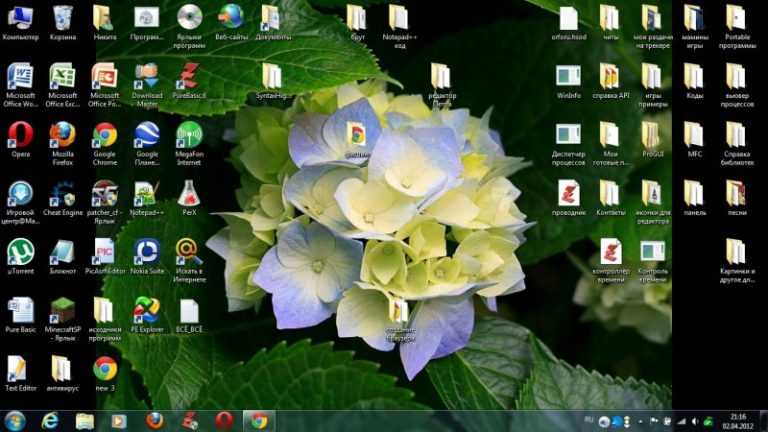
Особый файл в особом месте
Далее мы создадим пару папок (если их еще нет) и поместим туда желаемое фоновое изображение.
Запустите проводник Windows и перейдите к C:\Windows\System32\oobe («oobe» означает Out Of Box Experience):
В этой папке вам нужно будет создать новую папку «info «, если он еще не существует.
В папке info вам также потребуется создать еще одну новую папку, «фоны»:
Теперь поместите желаемое фоновое изображение в эту папку со следующими условиями:
- Оно должно называться backgroundDefault .jpg
- Размер файла должен быть меньше 250 КБ.
Вот и все.
Готово!
Выйдите из системы, и вы увидите новое фоновое изображение в качестве фонового изображения экрана входа в систему:
Видео
Пошаговое видео о процессе:
Сделайте это
Подпишитесь на Confident Computing! Меньше разочарований и больше уверенности, решения, ответы и советы в вашем почтовом ящике каждую неделю.